Bài viết này sẽ giúp bạn tổng hợp qua 15 câu lệnh cmd thông dụng trong Windows – Athena, mà bạn nên biết. Việc thành thạo các câu lệnh sẽ giúp bạn xử lí thông tin nhanh hơn trong quá trình làm việc. Cùng tìm hiểu qua 15 câu lệnh cmd thông dụng trong bài viết dưới đây nhé.
Câu lệnh cmd là gì?

CMD (Command Prompt) là công cụ dòng lệnh được sử dụng trong hệ điều hành Windows để thực hiện các tác vụ quản trị và tự động hóa. Các câu lệnh sẽ cho phép người dùng thực hiện nhiều thao tác mà không cần sử dụng giao diện đồ họa.
Cách mở hộp thoại CMD trên Windows đơn giản:
Cách đơn giản và dễ nhất để bạn có thể mở hộp thoại CMD bao gồm:
- Bước 1: Nhấn tổ hợp phím tắt lệnh Windows + R, phía dưới góc trái màn hình sẽ hiển thị hộp thoại Run.
- Bước 2: Gõ lệnh CMD mà bạn cần rồi nhấn Enter hoặc nhấp vào chữ OK bên dưới để khởi động CMD.
15 Câu lệnh CMD thông dụng trong Windows, bạn nên biết:
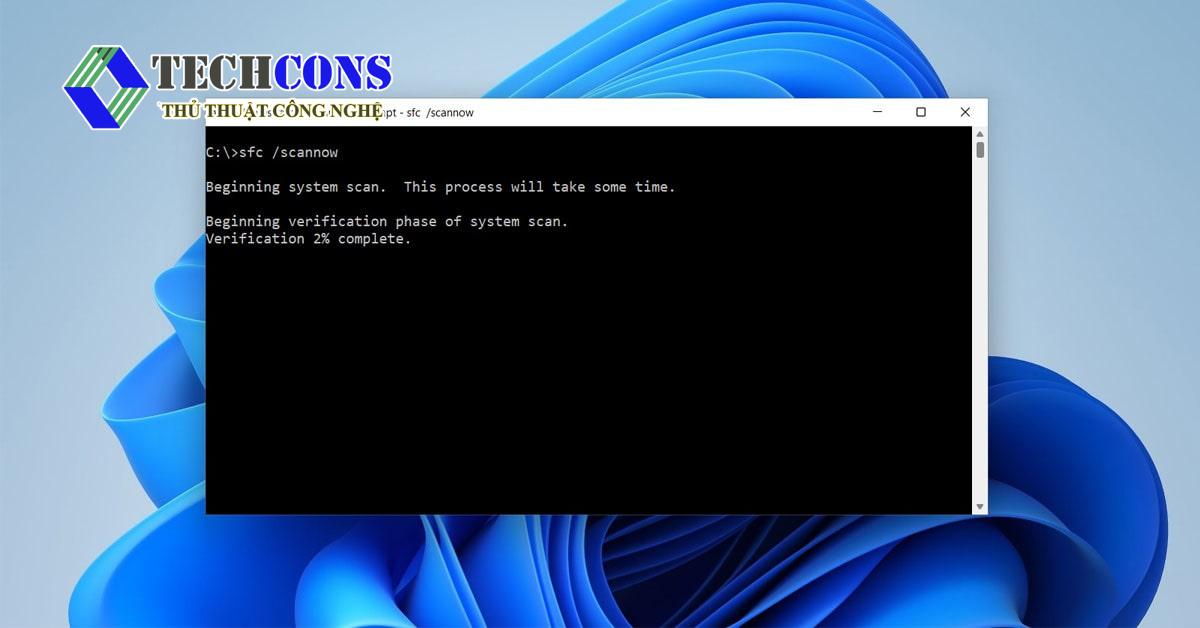
Dưới đây là danh sách 15 câu lệnh CMD thông dụng cùng với chức năng và cách sử dụng:
1. ipconfig: Hiển thị thông tin cấu hình mạng của máy tính, bao gồm địa chỉ IP, subnet mask, địa chỉ cổng mặc định, địa chỉ máy chủ DNS, v.v.
Cú pháp: ipconfig
Ví dụ: ipconfig /all (Hiển thị tất cả thông tin cấu hình mạng)
2. ping: Kiểm tra kết nối mạng đến một thiết bị cụ thể bằng cách gửi gói tin ICMP.
Cú pháp: ping [địa chỉ IP hoặc tên máy chủ]
Ví dụ: ping 8.8.8.8 (Kiểm tra kết nối đến Google DNS)
3. tracert: Theo dõi tuyến đường của một gói tin ICMP từ máy tính của bạn đến một thiết bị cụ thể, hiển thị các bộ định tuyến và mạng mà nó đi qua.
Cú pháp: tracert [địa chỉ IP hoặc tên máy chủ]
Ví dụ: tracert google.com (Theo dõi tuyến đường đến Google)
4. netstat: Hiển thị thông tin về các kết nối mạng hiện tại, bao gồm địa chỉ IP cục bộ và từ xa, cổng TCP/IP, trạng thái kết nối, v.v.
Cú pháp: netstat
Ví dụ: netstat -an (Hiển thị tất cả kết nối mạng, bao gồm cả kết nối TCP và UDP)
Câu lệnh thao tác nhanh chóng và thông dụng trên Windows – Athena:

5. shutdown: Tắt máy tính hoặc khởi động lại máy tính.
Cú pháp: shutdown [lựa chọn] [thời gian]
Ví dụ: shutdown /s /t 60 (Tắt máy tính sau 60 giây)
6. DIR: Hiển thị danh sách các tệp và thư mục trong thư mục hiện tại.
Cú pháp: DIR [thư mục]
Ví dụ: DIR C:\Users\Public (Hiển thị danh sách các tệp và thư mục trong thư mục Public)
7. DEL: Xóa một hoặc nhiều tệp.
Cú pháp: DEL [tên tệp] [/F] [/S] [/Q]
Ví dụ: DEL *.txt (Xóa tất cả các tệp có phần mở rộng .txt)
8. COPY: Sao chép một hoặc nhiều tệp từ một vị trí sang vị trí khác.
Cú pháp: COPY [nguồn] [đích] [/Y] [/A] [/V] [/W]
Ví dụ: COPY C:\Users\Public\image.jpg D:\Images (Sao chép tệp image.jpg từ thư mục Public sang thư mục Images)
9. MKDIR: Tạo một thư mục mới.
Cú pháp: MKDIR [thư mục]
Ví dụ: MKDIR Documents\NewFolder (Tạo thư mục NewFolder trong thư mục Documents)
10. RD: Xóa một thư mục rỗng.
Cú pháp: RD [thư mục]
Ví dụ: RD C:\Users\Public\EmptyFolder (Xóa thư mục EmptyFolder)
11. ATTRIB: Thay đổi thuộc tính của tệp hoặc thư mục.
Cú pháp: ATTRIB [thuộc tính] [tên tệp] [/S]
Ví dụ: ATTRIB +H *.txt (Ẩn tất cả các tệp có phần mở rộng .txt)
12. CHKDSK: Kiểm tra và sửa lỗi đĩa.
Cú pháp: CHKDSK [ổ đĩa] [lựa chọn]
Ví dụ: CHKDSK C: /F /R (Sửa lỗi đĩa C: và khôi phục các tệp bị hỏng)
13. SFC: Quét và sửa chữa các tệp hệ thống bị hỏng.
Cú pháp: SFC /scannow
14. DISM: Quản lý và phục hồi hình ảnh hệ thống Windows.
Cú pháp: DISM [lựa chọn] [hình ảnh]
Ví dụ: DISM.exe /ScanHealth C:\Windows\System32\wininit.exe (Quét tệp wininit.exe để tìm kiếm các tệp hệ thống bị hỏng)
15. SYSTEMINFO: Hiển thị thông tin hệ thống chi tiết, bao gồm phiên bản Windows, phần cứng, phần mềm, v.
KẾT LUẬN
Sử dụng phím tắt CMD mang lại nhiều lợi ích cho người dùng, giúp tăng tốc độ thực hiện thao tác, tăng năng suất làm việc, tăng độ chính xác và tiện lợi khi sử dụng. Việc học và sử dụng phím tắt CMD hiệu quả sẽ giúp bạn trở thành người dùng máy tính thành thạo và chuyên nghiệp hơn.
Ngoài ra, bạn có thể tham khảo thêm các bài viết sau của chúng tôi để biết thêm thông tin chi tiết:
- Bạn có thể tìm hiểu bài viết về các thông tin khác tại Other
- Ngoài ra, bạn có thể tham khảo các bài viết trên page: Thủ thuật công nghệ










